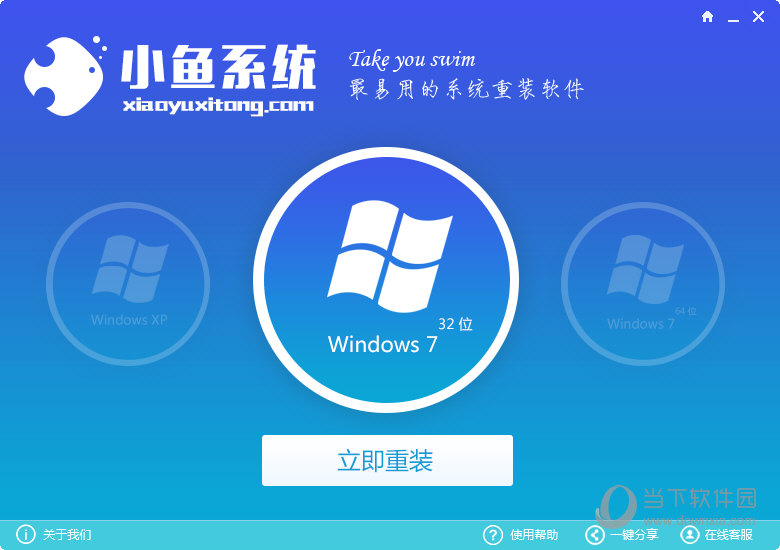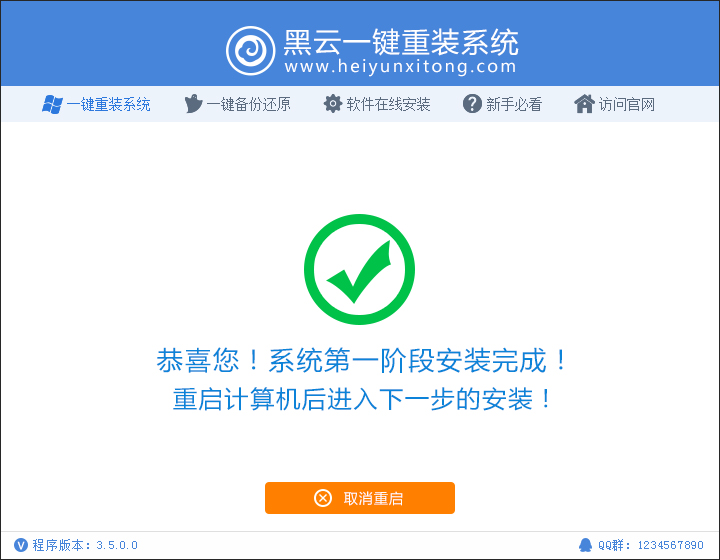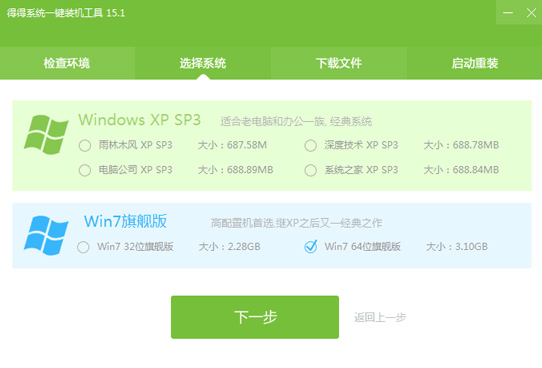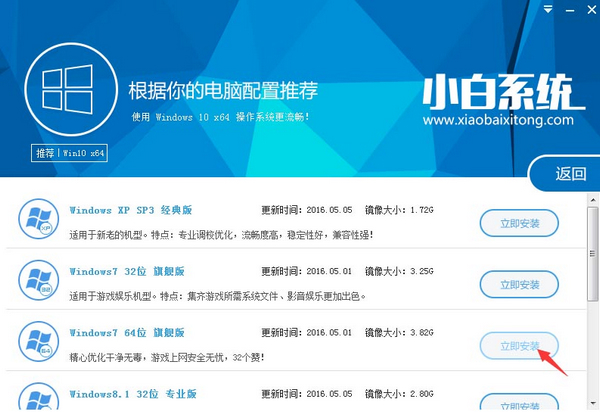Win8怎么升级Win8.1 Win8.1正式版升级图文教程
更新时间:2017-07-04 17:34:20
Win8首个正式升级版本Win8.1正式版昨天正式开始免费向Win8用户推送,Win8.1增加了不少新特性与功能,并且将之前Win8系统中去掉的开始菜单又恢复了,对于小白用户而言,再也不会出现又不知道如何关机的问题。Win8.1属于Win8的升级版,之前的Win8用户可以直接升级,升级非常简单,只需要进入Win8应用商店,然后下载Win8.1更新文件升级即可,以下百事网小编与大家详细介绍下Win8怎么升级Win8.1。
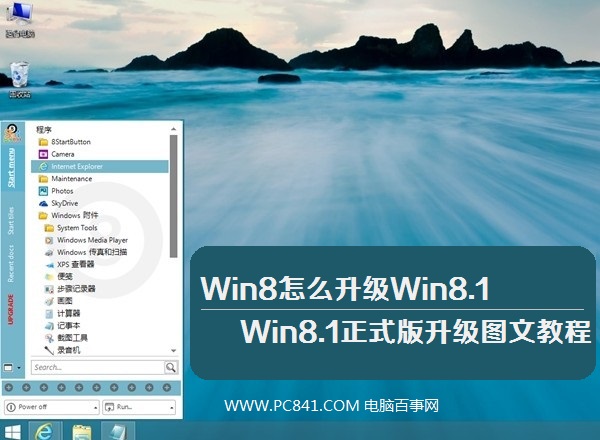
Win8怎么升级Win8.1 Win8.1正式版升级图文教程
Win8怎么升级Win8.1步骤教程:
1、首先在Win8系统中,打开Win8应用商店
2、进入Win8应用商店后,我们可以在显著位置看到微软为大家推送的在线Win8.1升级入口,我们点击“免费升级到Windows 8.1”图片链接即可,进入下一步操作,如下图:
3、接下来我们就会进入Win8.1升级界面,这里主要会介绍一些Win8.1的新功能与特性,另外还会提示需要下载的文件以及大小等信息,我们要做的就是下载升级文件,如下图:
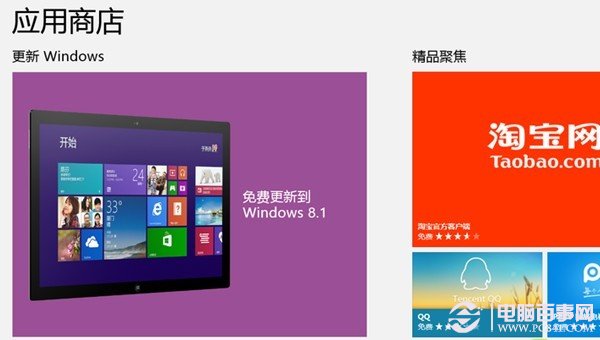
打开Win8应用商店
4、如上图,点击“下载”Win8.1升级文件后,之间会弹出“Windows软件许可证条款”提示,我们直接点“接受”就可以,如果选择“不接受”就会返回到之前的系统版本,无法完成升级。另外Win8.1升级的版本与之前的Win8版本一致,比如我们电脑安装的是Win8普通版,那么也只能升级都Win8.1普通版,而不能升级到更高的媒体版本,也就是说Win8升级Win8.1的版本由我们之前的Win8版本自动匹配。
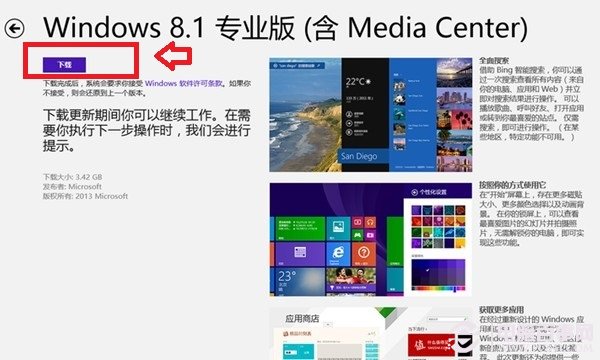
下载Win8.1升级文件
5、完成上一步后,我们下一步就是等待Win8.1升级的下载完成了。下载速度与您电脑的网速有关,另外由于微软刚刚发布更新,因此下载的用户可能比较多,因此下载的速度可能会偏慢,我们能进行耐心的等待下载完成即可。
系统重装相关下载
Win8技巧相关推荐
重装系统软件排行榜
- 【电脑系统重装】小马一键重装系统V4.0.8装机版
- 【重装系统软件下载】屌丝一键重装系统V9.9.0尊享版
- 【一键重装系统】系统基地一键重装系统工具V4.0.8极速版
- 【重装系统】无忧一键重装系统工具V5.8最新版
- 深度一键重装系统软件V8.8.5简体中文版
- 黑云一键重装系统软件下载免费版5.9.6
- 【电脑重装系统】小马一键重装系统V7.5.3
- 【电脑重装系统】系统之家一键重装系统软件V5.3.5维护版
- 雨林木风一键重装系统工具V7.6.8贡献版
- 系统重装软件系统之家一键重装V1.3.0维护版
- 【电脑重装系统】黑云一键重装系统软件V4.2免费版
- 【重装系统】魔法猪一键重装系统工具V4.5.0免费版
- 【电脑重装系统】系统之家一键重装系统V6.0精简版
- 小白一键重装系统v10.0.00
- 系统基地一键重装系统工具极速版V4.2
重装系统热门教程
- 系统重装步骤
- 一键重装系统win7 64位系统 360一键重装系统详细图文解说教程
- 一键重装系统win8详细图文教程说明 最简单的一键重装系统软件
- 小马一键重装系统详细图文教程 小马一键重装系统安全无毒软件
- 一键重装系统纯净版 win7/64位详细图文教程说明
- 如何重装系统 重装xp系统详细图文教程
- 怎么重装系统 重装windows7系统图文详细说明
- 一键重装系统win7 如何快速重装windows7系统详细图文教程
- 一键重装系统win7 教你如何快速重装Win7系统
- 如何重装win7系统 重装win7系统不再是烦恼
- 重装系统win7旗舰版详细教程 重装系统就是这么简单
- 重装系统详细图文教程 重装Win7系统不在是烦恼
- 重装系统很简单 看重装win7系统教程(图解)
- 重装系统教程(图解) win7重装教详细图文
- 重装系统Win7教程说明和详细步骤(图文)